Как провести бесплатное обновление до Windows 10 после 29 июля 2016 года? До 29 июля корпорация Майкрософт проводила бесплатное обновление Windows 10 для операционных систем Windows 7 и Windows 8.1.
Пользователь, на компьютере которого установлена лицензионная операционная система Windows 7 и Windows 8.1, мог бесплатно перейти на новую операционную систему Windows 10, если аппаратное и программное обеспечение соответствовала определенным требованиям. Многие решились перейти на новую ОС, на других компьютерах операционная система самостоятельно обновилась до Windows 10, другие пользователи решили остаться на старой операционной системе.
Стоит отметить, что Microsoft довольно настойчиво предлагала бесплатное обновление. Некоторые пользователи даже не пытались обновиться, но все равно это происходило.
Но как быть тем, кто хочет получить бесплатное обновление до Windows 10 после 29 июля? Из этой ситуации пока есть выход.
Дело в том, что можно обновить свой компьютер до Windows 10, используя бесплатное обновление для пользователей с ограниченными возможностями.
На одной из страниц официального сайта Майкрософт помещена следующая информация:
Возможность бесплатного обновления до Windows 10 заканчивается 29 июля. Однако для пользователей специальных технологий это предложение будет бессрочным, поскольку Microsoft стремится сделать Windows 10 максимально удобной для людей с ограниченными возможностями.
Поэтому, если на вашем компьютере установлена Windows 7 или Windows 8.1, а вы не воспользовались предоставленной возможностью для обновления системы, вы можете бесплатно установить обновление Windows 10 после 29 июля 2016 года. Для этого, можно воспользоваться данным предложением для легального обновления операционной системы.
Для запуска процесса перехода на Windows 10, перейдите на страницу бесплатного обновления для пользователей с ограниченными возможностями: https://www.microsoft.com/ru-ru/accessibility/windows10upgrade
На странице сайта Microsoft нажмите на кнопку «Обновить сейчас» . На компьютер загрузится приложение Windows10Upgrade24074, с помощью которого будет выполнено обновление на старой операционной системе.

Ознакомьтесь с требованиями необходимыми для процесса обновления Windows:
Размер загружаемых файлов — более 3 ГБ. Может взиматься плата за подключение к Интернету. Предложение по обновлению до Windows 10 действует для соответствующих устройств с Windows 7 и Windows 8.1, в том числе приобретенных ранее. Аппаратное и программное обеспечение должно соответствовать определенным требованиям, доступность функций зависит от устройства и региона. Требуется Windows 7 с пакетом обновления 1 (SP1) или Windows 8.1 с обновлением. Некоторые выпуски исключены из данного предложения: Windows 7 Корпоративная, Windows 8/8.1 Корпоративная и Windows RT/RT 8.1. Сведения о совместимости и другую важную информацию об установке читайте на веб-сайте производителя устройства и на Страница технических характеристик Windows 10. Обновление до Windows 10 выполняется автоматически. В дальнейшем для обновления могут быть установлены дополнительные требования.
Перед переходом на новую систему, установите обновления для соответствующей операционной системы через Центр обновления Windows.
Запустите утилиту Windows10Upgrade24074 на компьютере, на компьютере откроется специальная программа для обновления до Windows 10.
В окне «Помощник по обновлению до Windows 10» примите условия лицензионного соглашения.
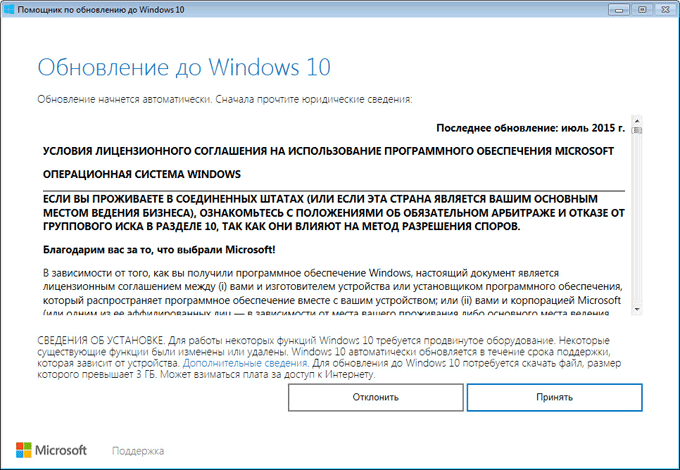
Далее после проверки совместимости компьютера, начнется скачивание Windows 10.
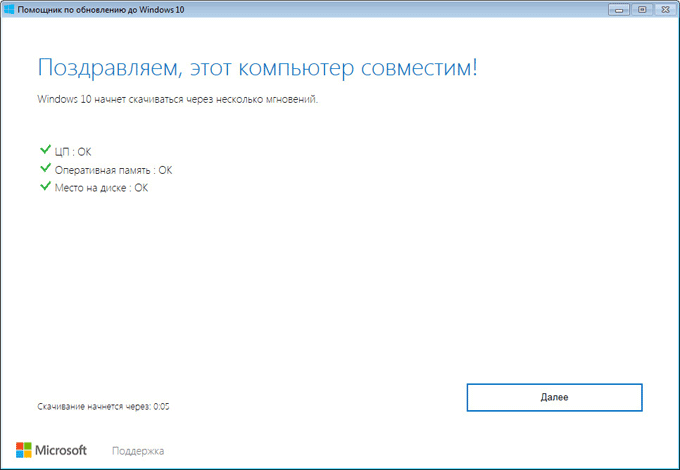
Процесс загрузки системы займет некоторое количество времени, которое зависит от скорости интернета и степени загруженности серверов Майкрософт.
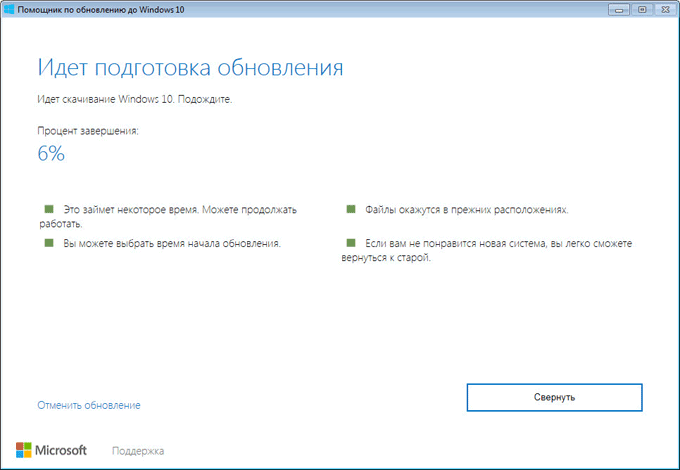
После завершения скачивания, произойдет проверка обновления.
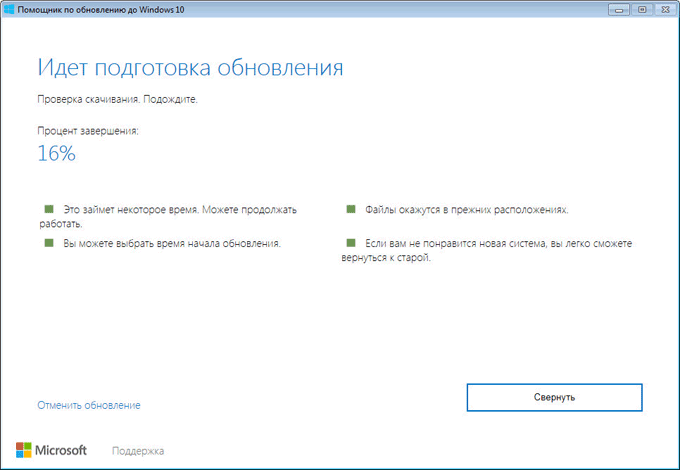
Затем начнется процесс установки Windows 10, который займет некоторое время. Вначале идет подготовка обновления.
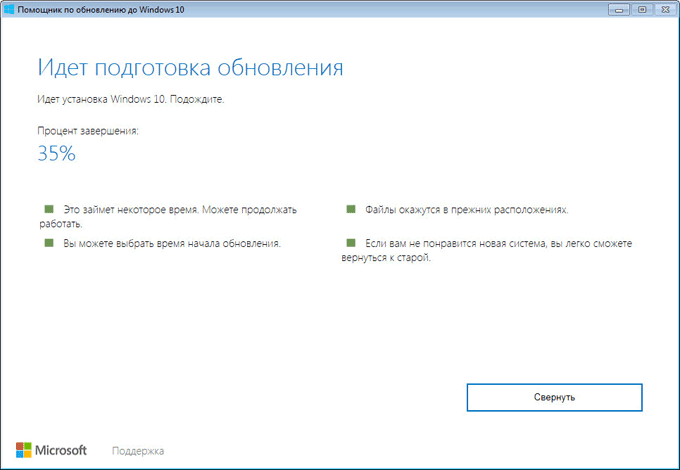
В окне приложения вы увидите сообщение о том, что обновление готово, перезагрузите компьютер для продолжения установки Windows 10.
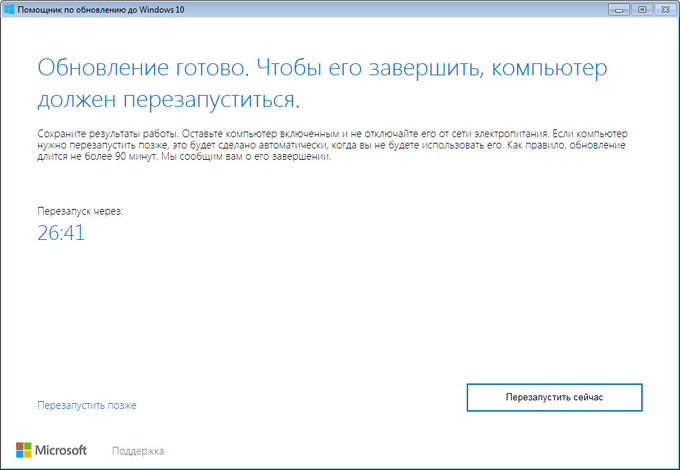
Начнется работа с обновлениями. Не выключайте в это время компьютер. Ваш компьютер перезагрузится несколько раз.
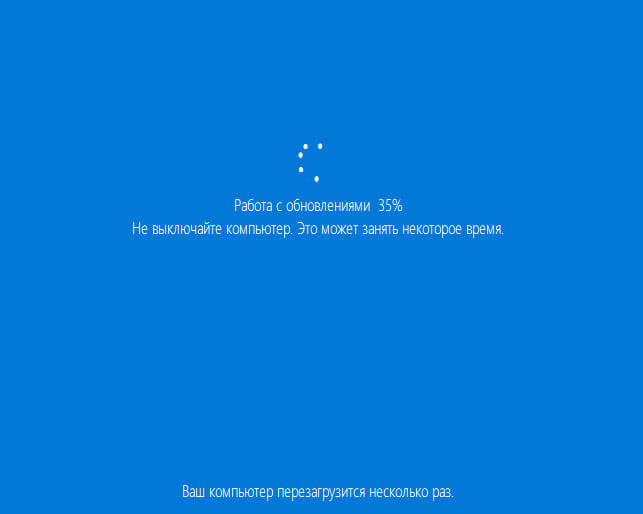
После завершения процесса обновления, произойдет загрузка операционной системы Windows 10. Откроется окно «Помощник по обновлению до Windows 10» утилиты обновления системы с информацией об успешном обновлении.
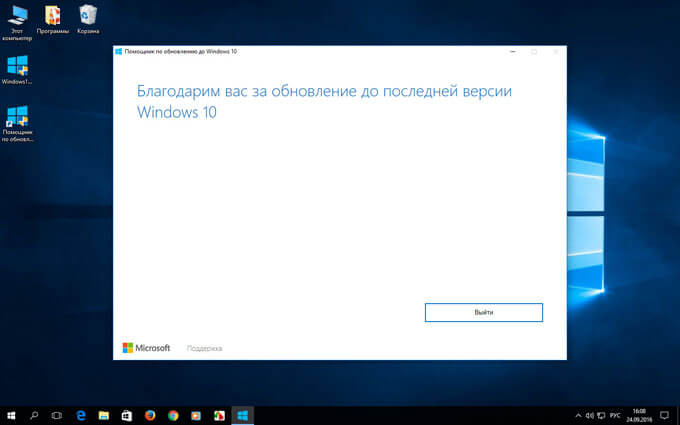
После завершения процесса обновления, на компьютере будет установлена Windows 10 1607 (Windows 10 Anniversary Update), а не Windows 10 24074, как можно было предположить по названию версии утилиты обновления. Активация Windows 10 произойдет автоматически ключом от предыдущей версии операционной системы. Информация об активации будет сохранена на сервере Майкрософт.
Бесплатно обновиться до Windows 10 можно только до 29 июля . Далее её предстоит покупать по розничной цене $119. Благодаря нескольким простым шагам вы можете «зарезервировать» копию сейчас и бесплатно обновиться в любое время после 29 июля.
Не все горят желанием ставить новую систему прямо сейчас, некоторые могут захотеть сделать это позднее. Обновив компьютер и откатившись обратно на Windows 7 или 8 , Вы сохраните прежнюю версию системы, но обзаведётесь лицензией на Windows 10.
Сделать это можно тремя способами:
При обновлении с лицензионных версий 7 или 8.1 компьютер резервирует цифровое разрешение. Microsoft на своих серверах помечает, что конкретный компьютер имеет право работать с Windows 10.
Получив это право один раз, компьютер получает его навсегда. Можно поставить Windows 10 с нуля и система автоматически активируется даже без необходимости вводить ключ продукта. Можно установить другую систему, вроде Windows 7 или Linux, и переустановить Windows 10 позже, скачав её с сайта Microsoft, уже активированную и лицензионную.
Эта привязка осуществляется к аппаратной конфигурации компьютера, а не к учётной записи Microsoft. Бесплатная лицензия на Windows 10 функционирует только на этом компьютере, и при смене материнской платы или установке системы на другой компьютер цифрового разрешения нет и система не будет активирована.
Обновление и откат
Простой метод задействует возможность отката на старую версию системы (Windows 7/8.1). Однако это может сработать неидеально. Некоторые приложения во время обновления могут быть удалены и их придётся ставить заново. Чтобы всё осталось как было, вам нужно использовать второй способ.
Если же вы не хотите тратить время и готовы рискнуть, используйте этот простой метод. Скачайте для начала инструмент обновления до Windows 10 — media creation tool , запустите его и согласитесь на обновление.
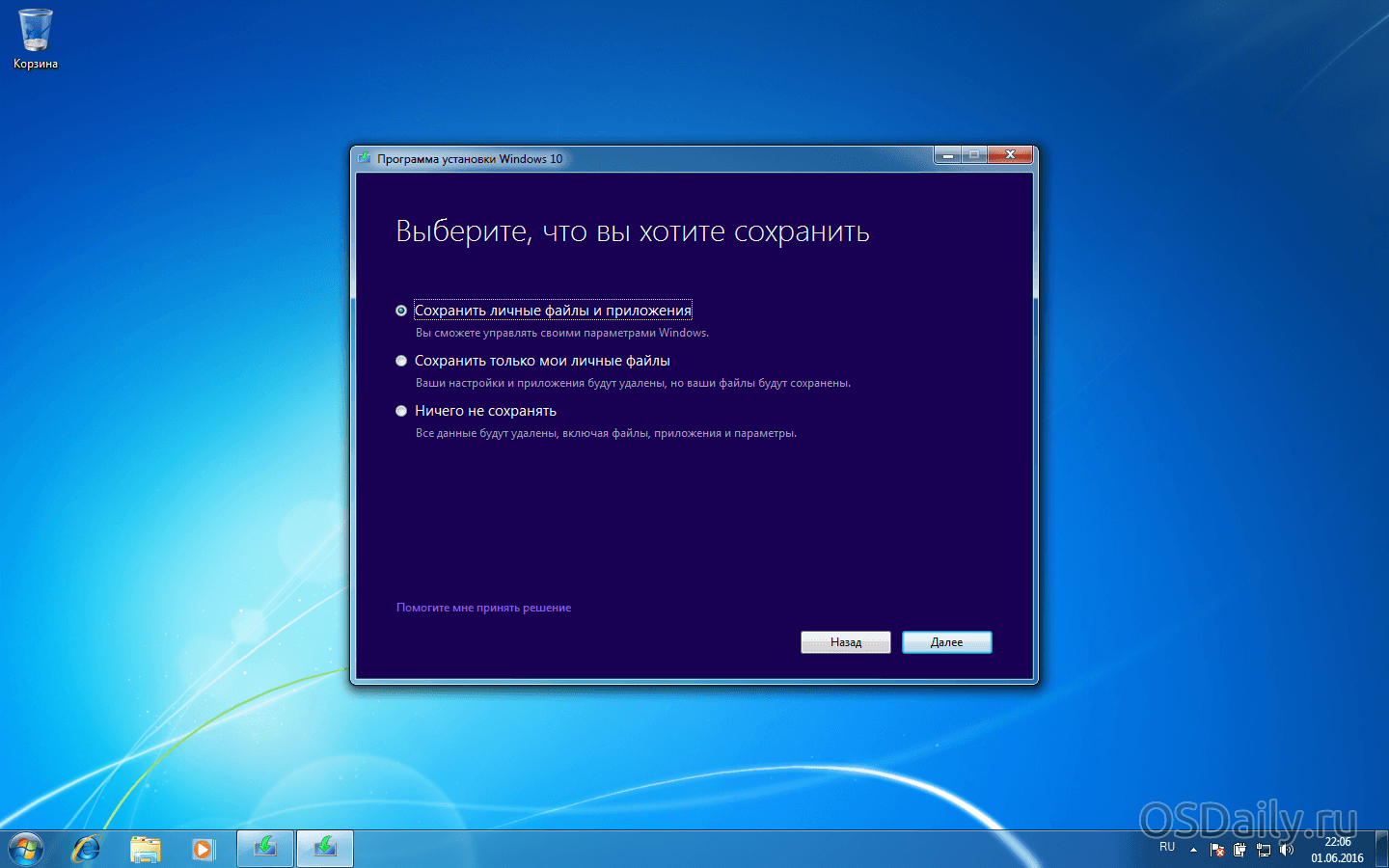
Имейте ввиду, что приложения, которые не поддерживаются Windows 10 будут удалены из системы. Однако, после обновления они будут лежать в папке Windows.old , то есть ничего не сотрётся безвозвратно.
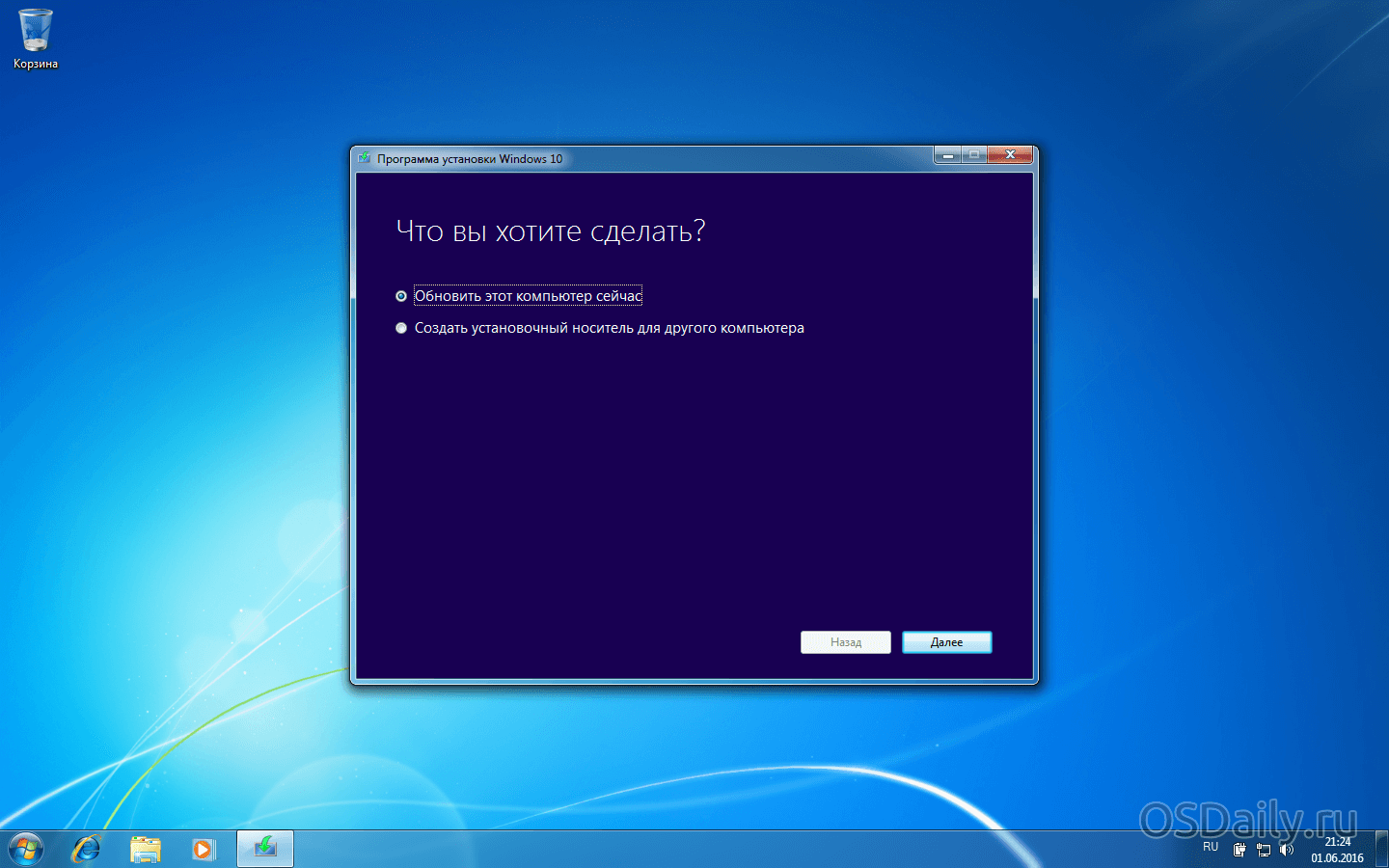
После установки новой системы откройте меню «Пуск» и приложение Параметры > Обновление и безопасность > Активация. Тут должно быть сказано «Система Windows активирована с помощью цифровой лицензии».
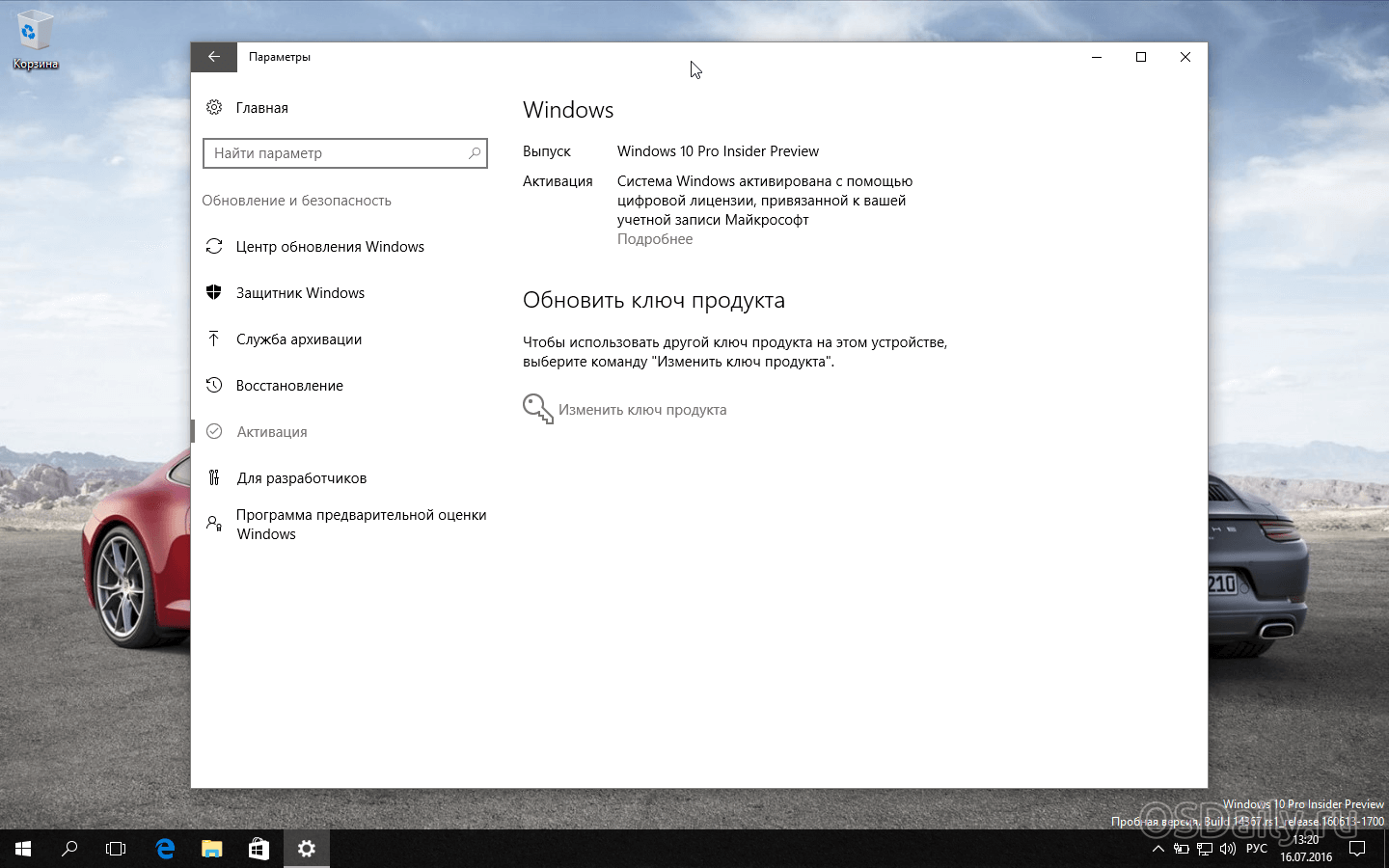
Если так, компьютер зарегистрирован у Microsoft и можно ставить на него Windows 10 бессрочно. Может потребоваться подождать, пока Windows свяжется с серверами активации.
Как только активация завершена, откройте вкладку «Восстановление» и нажмите кнопку «Начать» в разделе «Выполнить откат к Windows 7» или к версии 8.1.
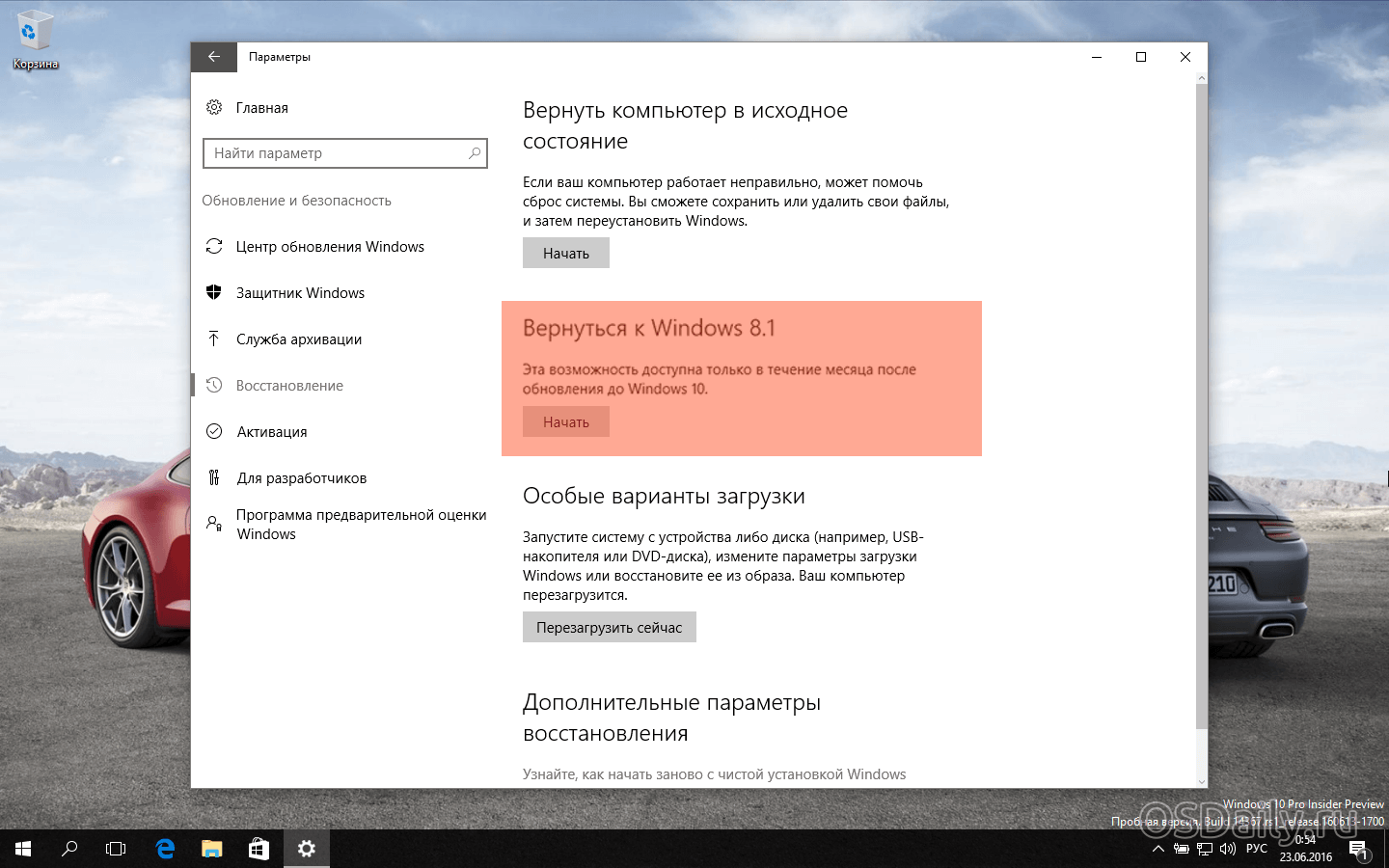
Windows 10 автоматически удалит себя и восстановит на жёстком диске прежнюю версию. Теперь вы снова на Windows 7 или 8, но с возможностью бесплатно поставить Windows 10 когда угодно.
Клонирование и восстановление системного диска
Для максимальной безопасности нужно создать образ системного диска с Windows 7 или 8.1 до обновления на них — вдруг что-то пойдёт не так. После обновления до «десятки» можно восстановить раздел из образа, получив систему в прежнем виде.
Тут потребуется вспомогательный жёсткий диск, не меньше системного (можно использовать несколько дисков, но это долго и неудобно).
Потребуется сторонняя программа для создания образа раздела. Можно использовать Macrium Reflect. Скачав и установив бесплатную версию с официального сайта авторов , запустите её. Нужно создать средство восстановления для использования позднее.
Нажмите Другие задачи > Создать средство восстановления. Используйте настройки по умолчанию и устройство, которое будет применяться в качестве загрузочного. Это может быть флешка или диск.
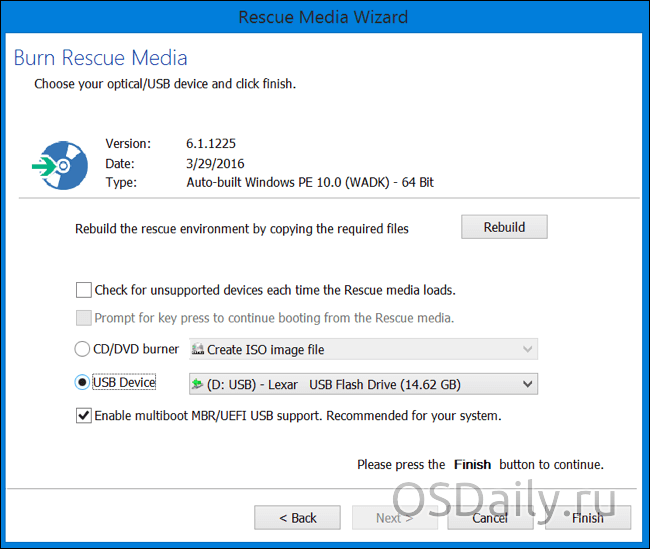
В главном окне Macrium Reflect нажмите «Создать образ раздела для резервного копирования и восстановления Windows» в боковой панели. В появившемся окне образа диска должен быть выбран диск целиком в поле Source. Под заголовком Destination выберите свободный жёсткий диск.
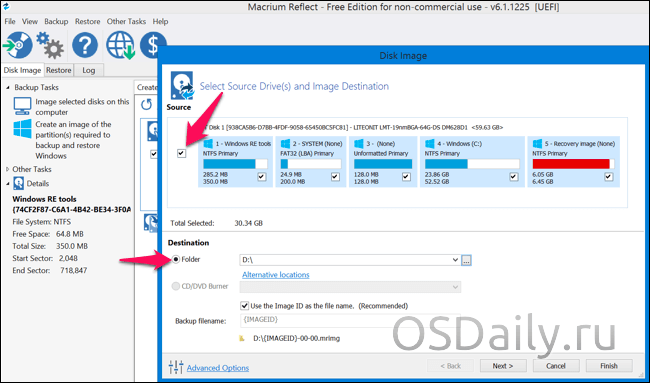
Когда Macrium Reflect завершит клонирование диска, скачайте и запустите инструмент обновления Windows 10 работу с которым мы описали в первом способе и обновитесь на «десятку». Установка системы займёт какое-то время. После компьютер должен получить постоянное разрешение на работу с Windows 10.
Чтобы убедиться в полученной лицензии, нажмите меню «Пуск», Параметры > Обновление и безопасность > Активация. Там должна быть надпись «Система Windows активирована с помощью цифровой лицензии».
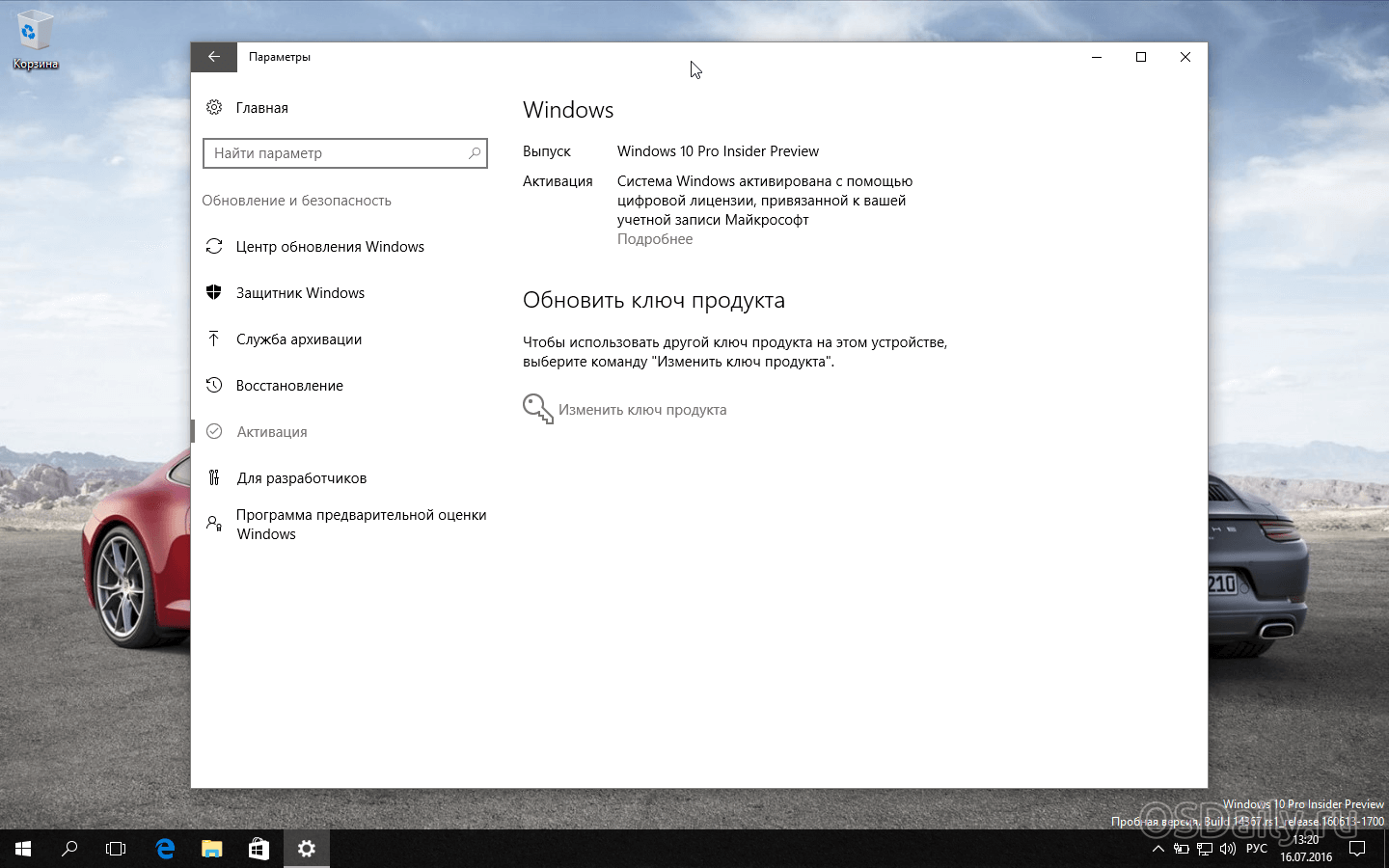
Если она есть, ПК зарегистрирован у Microsoft и можно ставить Windows 10 в любое время. Может потребоваться подождать, пока Windows свяжется с серверами активации.
Теперь пора вернуться на старую версию. Загрузите компьютер с диска восстановления, созданного Macrium Reflect. Это можно сделать, войдя в меню загрузки BIOS при включении компьютера или изменив порядок загрузки устройств.
Попав в инструмент восстановления, подключите внешний жёсткий диск с резервной копией. Выберите вкладку «Восстановить» и используйте опцию «Откройте файл образа» для выбора созданного образа. Нажмите «Восстановить образ» для его переноса на компьютер.
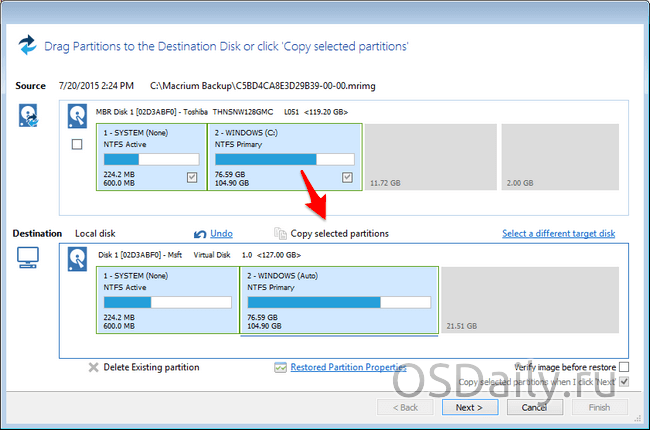
Выберите системный диск, копию которого создавали, на котором установлена Windows. Если на компьютере больше одного диска, убедитесь, что ставите образ на правильный, в противном случае можно потерять данные.
Используйте опцию «Копировать выбранные разделы» для копирования разделов обратно на жёсткий диск. Нажмите «Далее» и завершите процесс. Macrium Reflect восстановит образ, перезаписав Windows 10 первоначальной копией Windows.
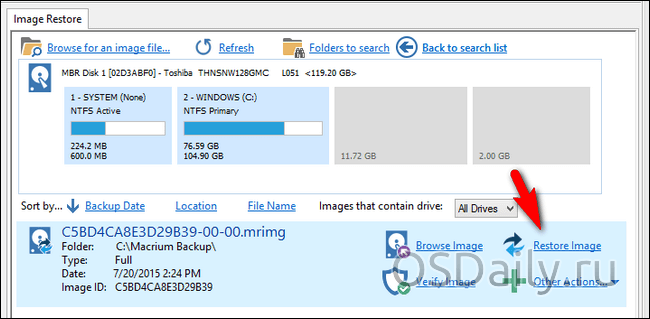
Обновление до Windows 10 и переустановка 7 / 8
Если вас не пугает потеря всех установленных программ и данных, можно обновиться до «десятки», а затем произвести чистую установку Виндовс 7 или 8. Выполните перед этим резервное копирование важных файлов.
Скачайте и запустите инструмент восстановления до Windows 10, о котором мы говорили в первом способе, и воспользуйтесь им. После скачайте образы Windows 7 или 8.1 с официального сайта Microsoft, установите на флешку или диск DVD, загрузите компьютер с них. Установите операционную систему с форматирование раздела, заменив Windows 10 на свою старую версию.
Потребуется лицензионный ключ продукта. Подойдёт полученный при покупке компьютера с установленной системой ключ, но Microsoft не гарантирует, что ключи OEM всегда будут срабатывать при переустановке. При проблемах можно попытаться активировать систему по телефону.
Когда в будущем захотите использовать Windows 10, скачайте её образ и создайте установочный диск или флешку. Далее можно поставить систему с нуля и она активируется автоматически.
Ровно шесть месяцев назад Microsoft объявила о беспрецедентном предложении - бесплатном обновлении на ОС Windows 10. Срок данного предложения официально истекает 29 июля 2016 года, ровно через год после выпуска новой версии операционной системы. Что же произойдет потом? Существует три возможных сценария.
Амбициозный план Microsoft по установке Windows 10 на миллиарде устройств в течение ближайших нескольких лет в большой степени зависит от успеха предложения по бесплатному апгрейду.
Когда компания впервые объявила условия оферты в мае прошлого года, она упомянула, что предложение по бесплатному обновлению будет актуально в течение года после выпуска Windows 10.
На самом деле, реальная цель Microsoft заключается не только в получении установленной Windows 10 на миллиарде устройств. Долгосрочная цель заключается в закрытии вопросов с Windows 7 до окончания ее расширенной поддержки 14 января 2020 года.
Безусловно, некоторые из машин с Windows 7 будут отправлены на покой. Но что будет с теми, которые работают лишь несколько лет, и у них осталось более четырех лет до окончания поддержки ОС? Для руководителей Microsoft, перспектива получить сотни миллионов компьютеров с Windows 7 в 2020 году возвращает неприятные воспоминания о сумбурном окончании поддержки Windows XP.
Возможен один из трех следующих сценариев:
Сценарий 1: Microsoft будет придерживаться срока и начнет брать деньги за апгрейд на Windows 10.
Похожие прецеденты уже были. В случае с Windows 7 и 8, Microsoft предлагала значительные скидки после их выпуска, и прекратила акции после нескольких месяцев, без каких-либо продлений. Это может повториться и сейчас. Но есть ли в этом смысл?
Нет никаких финансовых оснований заканчивать данную акцию после первого года. Розничные обновления исторически представляют микроскопическую долю доходов Microsoft, а большинство клиентов, которые, возможно, были готовы платить за апгрейд, к тому моменту уже воспользуются бесплатным предложением.
Требовать у существующих пользователей Windows 7 заплатить $99 или больше, после того, как они провели год, избегая бесплатного обновления, верный способ добиться того, что они никогда не обновятся. Это значительно увеличивает риск возникновения проблем в 2020-м году, повторяющих ситуацию с Windows XP.
Этот сценарий крайне маловероятен.
Сценарий 2: Microsoft продлевает предложение по бесплатному обновлению на неопределенный срок.
Наличие даты истечения предложения по обновлению добавляет мотивацию для скорого принятия решения.
В теории, компания может подождать окончания срока бесплатной модернизации, и заявить, что программа имела оглушительный успех, и просто продлить ее.
Однако, данная стратегия дает повод отстающим тянуть с обновлением до тех пор, пока это возможно. Это не совпадает с целями Microsoft, и в результате, этот сценарий также маловероятен.
Сценарий 3: новое предложение по «бесплатному обновлению» заменит текущее предложение.
В первой половине 2016 года Microsoft планирует выпустить следующее важное обновление для Windows 10, под кодовым названием «Redstone». Участники программы Windows Insider в настоящее время тестируют предварительные версии первых билдов Redstone, а замечания к релизу последней сборки 14251 намекают, что новые функции появятся очень скоро:
Мы находимся в начале нового цикла развития следующего функционального обновления Windows 10, и это означает, что команды будут проверять больше нового кода, по мере интеграции функций.
В новой модели «Windows as a Service», Microsoft планирует поставлять два или три новых релиза каждый год. Итак, давайте предположим, что Redstone прибудет через шесть месяцев после обновления версии 1511. Это означает, что релиз выйдет в мае 2016 года, что даст Microsoft около двух месяцев для заключительного толчка, чтобы убедить несогласных воспользоваться бесплатным предложением по обновлению до истечения срока.
А потом наступит 29 июля 2016 года. Это прекрасная возможность похвастаться успехами предложения по обновлению и сказать, что оно было настолько успешным, что Microsoft продлевает его на ограниченный срок. Помните, что наличие срока добавляет актуальность.
Одной из возможных дат продления является 31 октября 2016 года. Именно тогда заканчиваются OEM-продажи новых ПК с Windows 7 Professional.
Какие еще варианты? 31 декабря 2016 года. Новые правила в Новом году, а также возможность получения обновления в сезон праздничного сезона.
Но, скорее всего, этой датой станет 17 июля 2017 года. Это дата, когда Microsoft планирует отказаться от поддержки Windows 7 и Windows 8.1 на оборудовании, использующем последнее поколение процессоров Intel под кодовым названием Skylake. Эти даты прекрасно соответствуют долгосрочным целям компании Microsoft и предлагают пряник (бесплатные обновления) и кнут (скорое окончание поддержки) для клиентов.
Как известно, 29 июля 2016 года заканчивается бесплатное обновление системы до Windows 10. Если после этой даты вы захотите установить последнюю версию от Microsoft, вам придется покупать лицензию. В этой статье вы узнаете, как обойти оплату и скачать Windows 10 после 29 июля.
Windows 10 доступен в качестве бесплатного обновления для пользователей Windows 7, 8 и 8 .1. Также пользователи, использующие более старые версии, могут обновить свой компьютер – если воспользоваться версией Technical Preview. Все изменится после 29 июля этого года и придется покупать лицензию.
Тем не менее, можно простым способом обойти это требование и обновить свой компьютер до Windows 10 или зарезервировать себе попросту последнюю версию системы Microsoft. Предлагаем несколько способов в достижении этой цели.
Первый метод является самым простим, чтобы получить бесплатный ключ Windows 10. Займет это лишь немного времени. Перед тем так приступить к нему запишите резервную копию всех данных на внешнем диске или в облачном хранилище.
Затем попросту обновите компьютер до Windows 10 – с центра обновления Windows либо с иконки окон на панели задач, либо с помощью специального приложения Media Creation Tool. Конечно же, займет это некоторое время. После обновления нужно настроить учетную запись. То есть назначаем Windows 10 адрес e-mail на почтовом ящике Outlook.com или создаем новую учетную запись. Для неё будет присвоен ключ Windows 10.
Затем проверьте, чтобы новая версия ОС была активирована на компьютере. Для этого откройте приложение «Параметры» (Win+I) и перейдите в раздел
Обновления и безопасность> Активация.
Если система активирована, найдете об этом сведения. Если нет – достаточно нажать соответствующую кнопку и подождать, пока Windows 10 отправит информацию на серверы Майкрософта.
Следующим шагом делаем откат к предыдущей версии, которой пользовались – например, на Windows 7. Процесс возврата к предыдущей ОС не сложен. Система может быть безопасно восстановлена в течение 30 дней с момента установки Windows 10. Как вариант, можно попросту установить Windows 7 или другую версию системы с установочного диска.
Вот и всё. Теперь нашей учетной записи на Outlook.com будет присвоен ключ Windows 10, который за необходимости можно использовать. В то же время, можем продолжать использовать предыдущие ОС от Майкрософта.
Второй способ – клонирование диска
Рассмотрим чуть более сложный метод. Если позволяет объем свободного места на компьютере или имеется в наличии дополнительный внешний жесткий диск, то можно клонировать систему. Таким образом, мы не потеряем какие-либо данные, и будет возможность быстро восстановить их.
Этот метод очень похож на приведенный выше. Разница заключается лишь в том, что вместо обновления системы и «затирания» предыдущей, просто клонируем последнюю на другой диск. После обновления до Виндовс 10 и активации ключа, просто восстановите старую версию ОС на компьютере. Этим способом можно воспользоваться в том случае, если установлена Windows 8.1, 8 или 7.
Если вы не знаете, как клонировать и перенести операционную систему на другой носитель, обратитесь к отдельной инструкции, в которой очень подробно и доступно изложено. После клонирования нашей системы обновляемся до Windows 10, активируем её и затем восстанавливаем старую копию системы. Эффект такой же, как и в предыдущем способе – мы продолжаем использовать старую ОС, имея при этом бесплатный ключ активации Виндовс 10.
Третий способ – специальные возможности
Последний способ является наименее трудоемким и отнимет немного времени. Тем не менее, он не на 100% исследован компанией Майкрософт и, следовательно, не столь надежный. Заключается он в использовании опции специальных возможностей в компьютере.
Как получить бесплатный доступ к Windows 10? На своем блоке Майкрософт разместил лаконичное сообщение, что пользователи использующие эту функцию могут обновить свой компьютер до Windows 10 бесплатно даже после 29 июля 2016 года. Тем не менее, специалисты не объясняют, на чём конкретно будет заключаться продление бесплатного обновления Windows 10. Достаточно ли использовать одну опцию специальных возможностей (например, увеличенный курсор мыши или экранную лупу) или может нужно активировать все варианты.
Последних довольно много – Лупа, экранный подсказчик, высокая контрастность, кодированные субтитры… Пока Майкрософт не объяснит, какие именно требования нужны для продления бесплатного доступа к Виндовс 10, до тех пор этот способ будет являться довольно рискованным вариантом. Как только узнаем более подробную информацию об этом, мы постараемся обновить эту часть нашей статьи.
